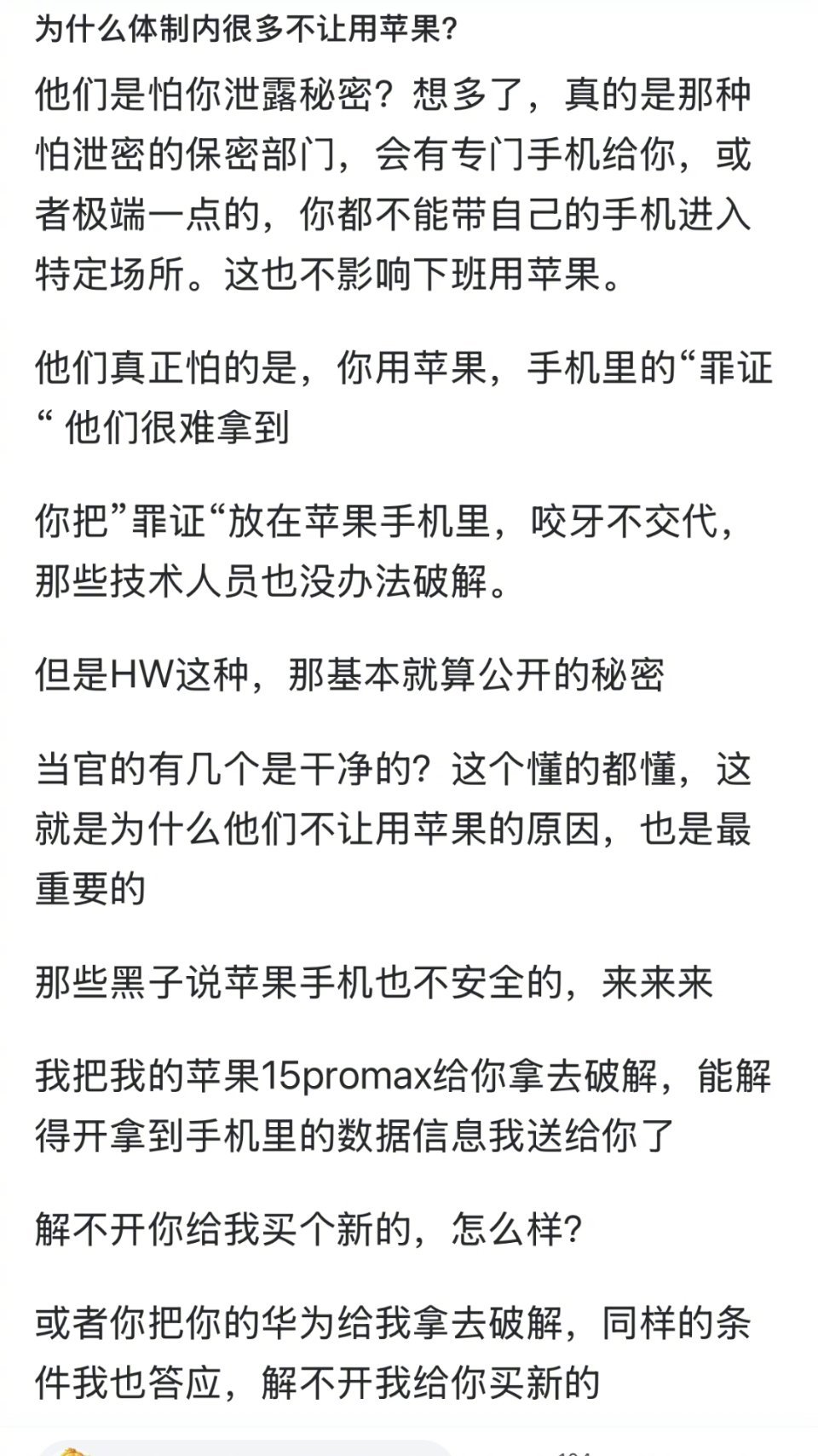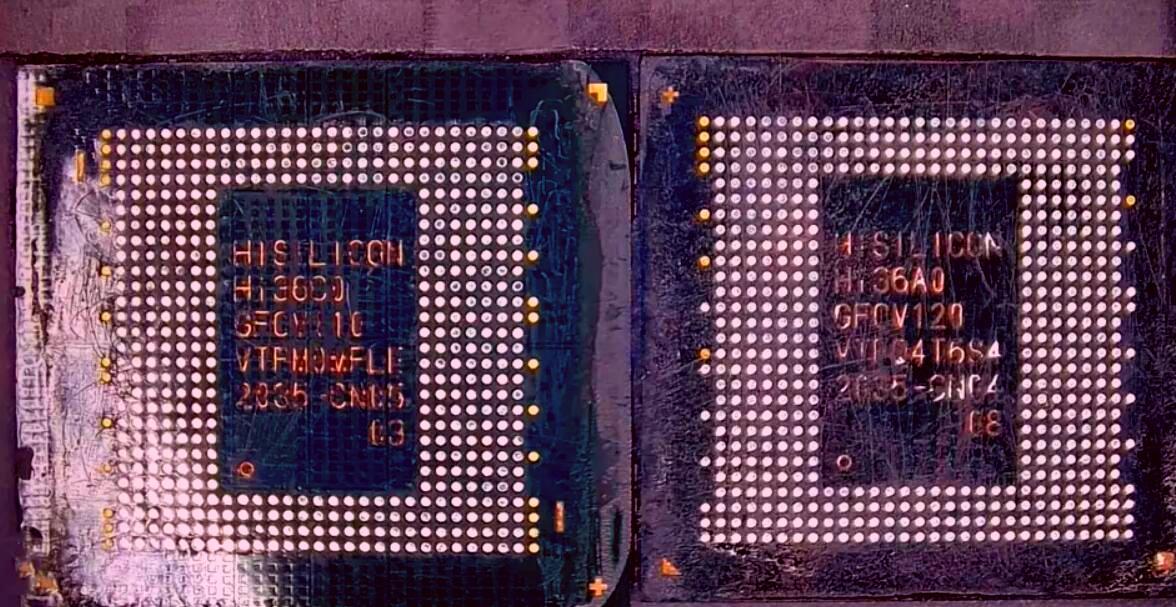我的好多粉丝都是苹果用户,也有不少的用户有苹果智能手表,如果你的 Apple Watch 经常显示苹果标志,并因此感到无助,你可以学习如何解决这个问题。
请记住,我下面即将介绍的方法可能对你有效,也可能无效。但是许多用户尝试过这些方法,并且已经解决了问题。
Apple Watch 一直卡在苹果标志上?苹果手表出现白苹果?
为什么 Apple Watch 会卡在苹果标志上?这是一个可以通过强制重启来修复的错误。你的 Apple Watch 正在更新,你应该等待它完成。
这是一个软件问题,应该将它带到 Apple Store 解决。有时人们会在其他地方看到苹果标志卡住,而不是在屏幕中央,或者你会连续几天遇到这个问题。苹果标志卡在角落的情况也存在。
如何修复 Apple Watch 卡在苹果标志上的问题?
以下是几种可以尝试的方法,如果问题依旧存在,你应该联系苹果支持或把手表带到苹果售后维修店里。

1. 强制重启 Apple Watch
强制重启你的 Apple Watch,在很多情况下问题就会得到解决。耐心地按照下面的方法操作,如果第一次没有变化,请多次重复此过程。
按住数字表冠和侧边按钮不放。
直到苹果标志出现才松手。
等待几秒钟,看看是否会恢复正常;如果没有,继续重复相同的过程几次。
如果这不起作用,将 Apple Watch 连接到充电器。
在充电的同时进行上述过程。
希望这次你能解决问题。
2. 使用“查找我的 Apple Watch”打破启动循环
你可以通过“查找”应用在 Apple Watch 上播放声音,在许多情况下这确实可以解决问题。具体步骤如下:
将你的 iPhone 连接到互联网。
把 Apple Watch 靠近你的 iPhone。
打开“Watch”应用,然后选择“我的手表”。
点击你 Apple Watch 名称旁边的 (i) 图标。
点击“查找我的 Apple Watch”。
使用 Apple ID 和密码登录“查找我的 iPhone”。
选择你的 Apple Watch。
点击“操作”,最后点击“播放声音”一到两次。
3. 解除配对并重新配对 Apple Watch
这是另一种你可以尝试的解决方案,也有许多用户报告说他们通过这个方法解决了问题。
将你的 iPhone 连接到 Wi-Fi 或移动数据。
把 Apple Watch 靠近你的 iPhone。
在 iPhone 上运行“Watch”应用。
点击“我的手表”。
当你的 Apple Watch 出现在屏幕上时,点击它。
点击 (i),然后点击“解除配对 Apple Watch”。
根据提示重新配对你的 Apple Watch 与 iPhone。
4. 更新 Apple Watch
让你的 Apple Watch 靠近你的 iPhone。
在 iPhone 上打开“Watch”应用,点击“我的手表”。
查找“通用”并点击它。
点击“软件更新”。
点击“下载并安装”以查看是否有可用的新更新,点击“同意”。
如果需要输入密码,请输入密码。
更新开始后,你会在 Apple Watch 屏幕上看到进度轮。
更新完成后,手表将会重启,希望问题能被解决。
5. 关闭屏幕窗帘和旁白功能
这是一个不错的技巧,可以试试看是否能解决问题。
在 iPhone 上打开“Watch”应用,点击“我的手表”。
选择“通用”,点击“辅助功能”,再点击“VoiceOver”。
关闭 VoiceOver。
完成后,Apple Watch 上的幕布将会关闭,希望 Apple Watch 不会再卡在苹果标志上。
6. 将 Apple Watch 放入冰箱中
最后一个解决方案听起来可能有点疯狂,但它确实帮助了许多用户打破了启动循环,或者简单地解决了他们的问题,所以如果你还在挣扎,不妨一试。
将 Apple Watch 放入冰箱中约10到15分钟。
取出手表,当它仍然冷的时候,按住数字表冠和侧边按钮。
等待几秒钟,当苹果标志出现时放手。
7. 联系苹果支持
总结:
我提供的解决方案是解决此问题最常用的方法。它们帮助许多用户摆脱了这一令人烦恼的问题,所以你可以逐一尝试,希望你也能解决问题。
在这里请大家注意,放入冰箱的方法并不推荐,因为极端温度可能会损坏电子设备。而且官方指南中并未提及此方法,所以在尝试前应谨慎考虑,坏了可别怪我哈